話題のAI画像生成ツール「Stable Diffusion」のGoogle Colabでの動かし方を解説します。
[経緯]
本来はStable DiffusionのGUI版を使いたかったのですが、動かすためにはNVIDIA製GPU搭載の高スペックマシンが必要(もちろん持っていない)
他のやり方はコマンドラインでしたが、面倒なので諦めていたところこの方法を見つけました。
手順に従えば、だれでもサクッとWeb上でStable Diffusionが使えます。
プログラムなどの細かい知識は一切省きました。
では、サクッと手順だけ解説します。
※本手順はChromeのみで動作します。
Hugging Faceのアクセストークン取得
Hugging Faceはディープラーニング系のライブラリやコミュニティを運営しているアメリカの企業です。
今回はこちらの既に学習済みとなったモデルを使います。
モデルを使用するためには以下を行います。
- Hugging Faceのアカウント登録
- モデルの使用申請
- アクセストークンの取得
Hugging Faceのアカウント登録
まずはHugging Faceにアクセスし、「Sign Up」でメールアドレスとパスワードを登録し、受信したメール内のURLをクリックしてアカウントを作成します。
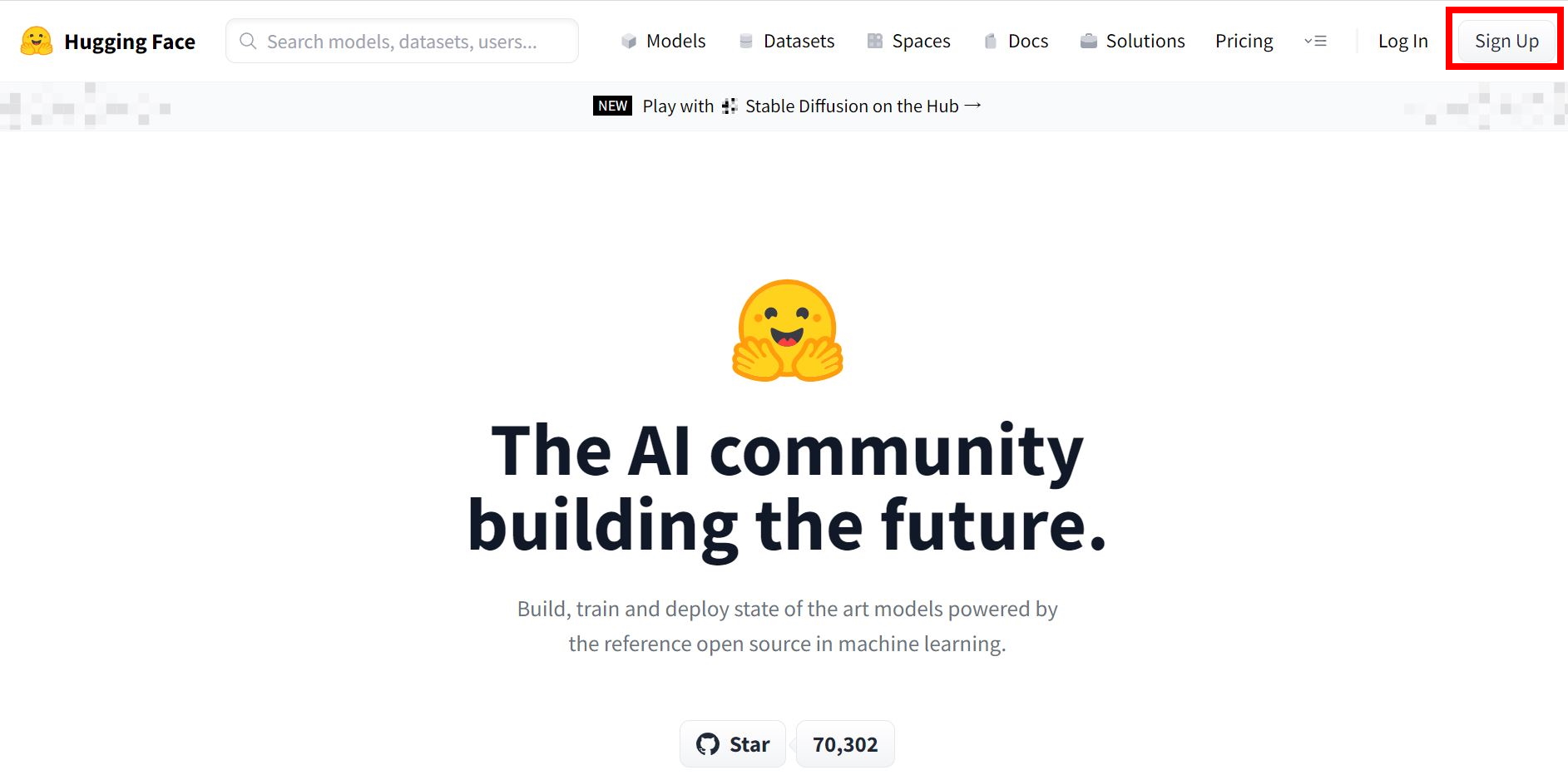
モデルの使用申請
次に検索フォームより『stable-diffusion-v1-4』を検索して、「I have read…」のチェック後「Access repository」ボタンをクリック
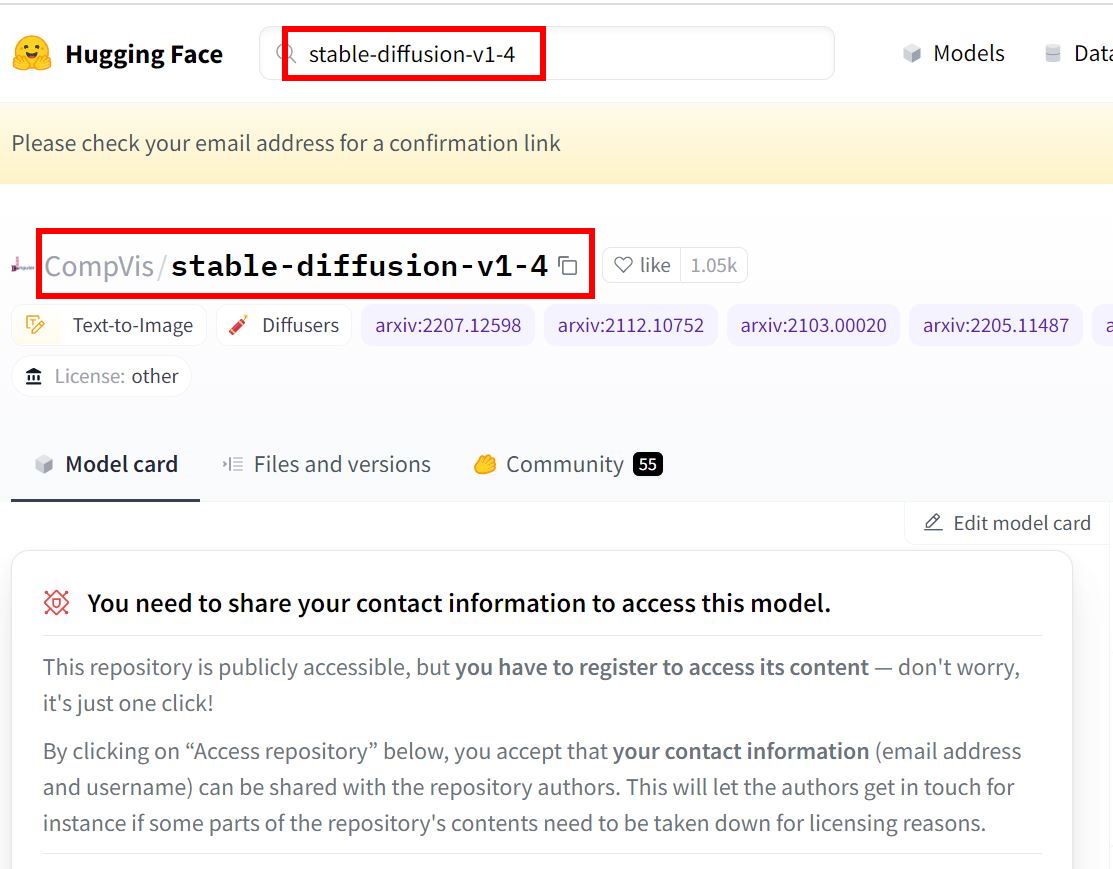
↓↓↓スクロールする↓↓↓
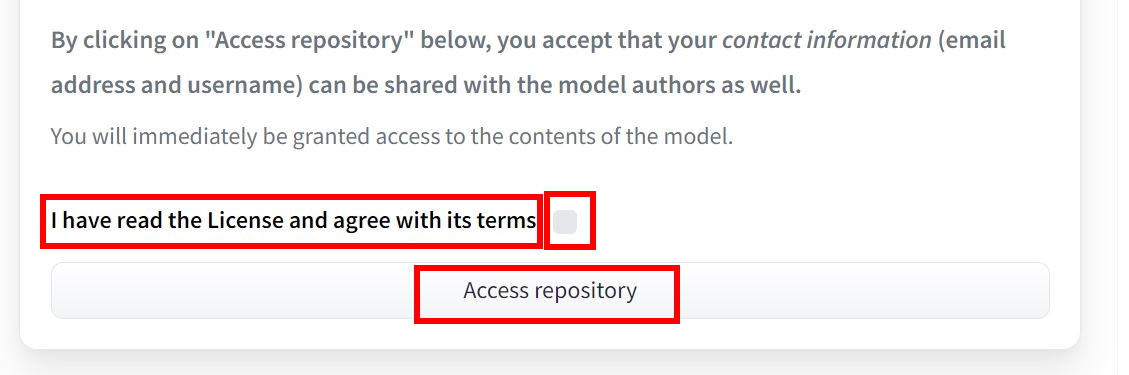
アクセストークンの取得
TOPページ左メニューより「Settings」->「Access Tokens」->「New Token」の順でクリックします。
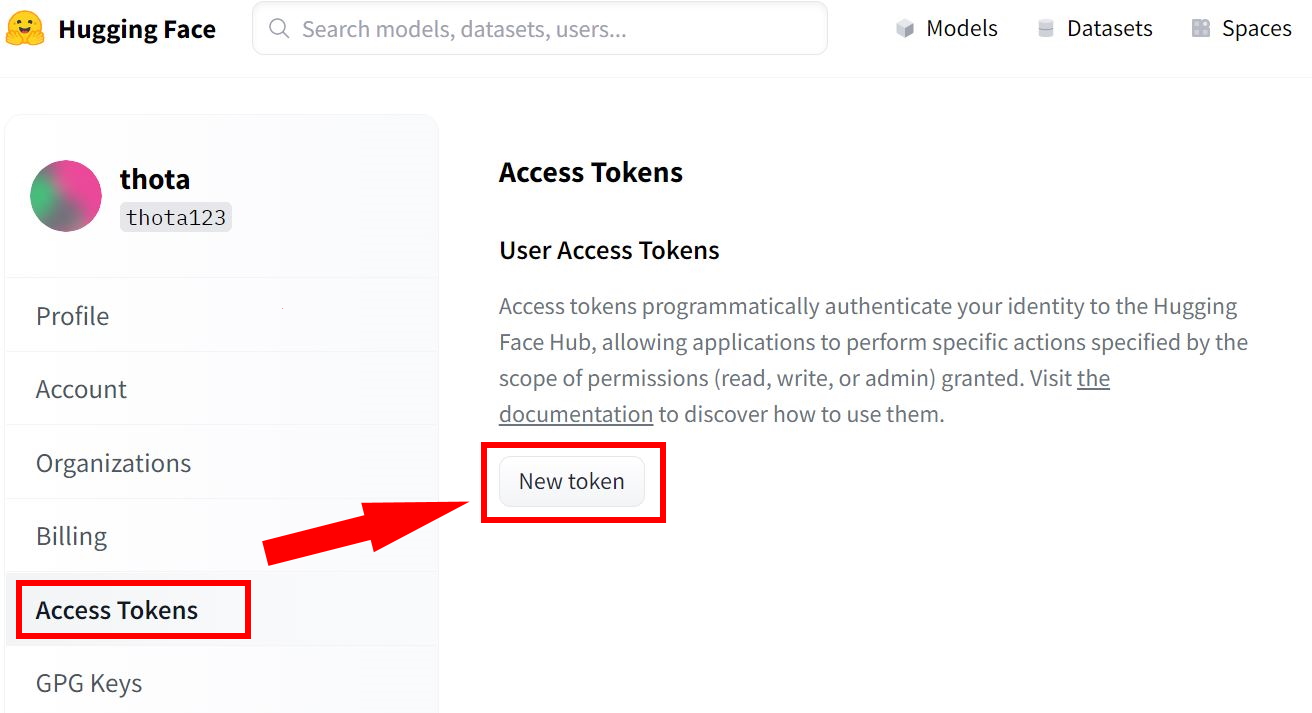
新しいトークンの名前を入力(なんでもOK)して、「Generate a token」をクリック。
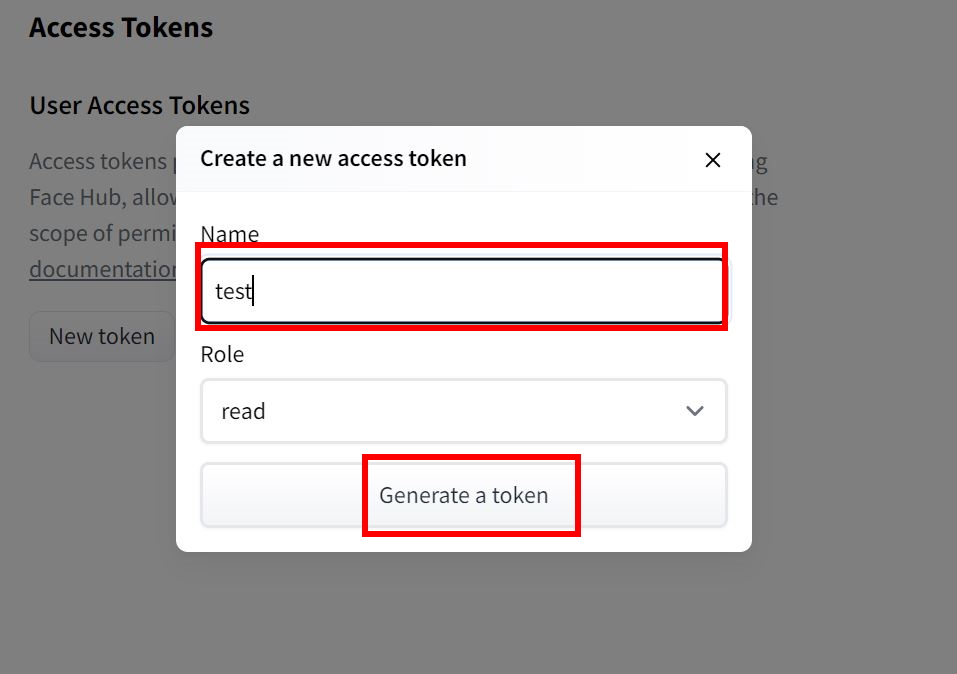
発行されたアクセストークンを赤枠の箇所をクリックしてコピーします。
※StableDiffusion使用時に毎回必要なので控えといてください。
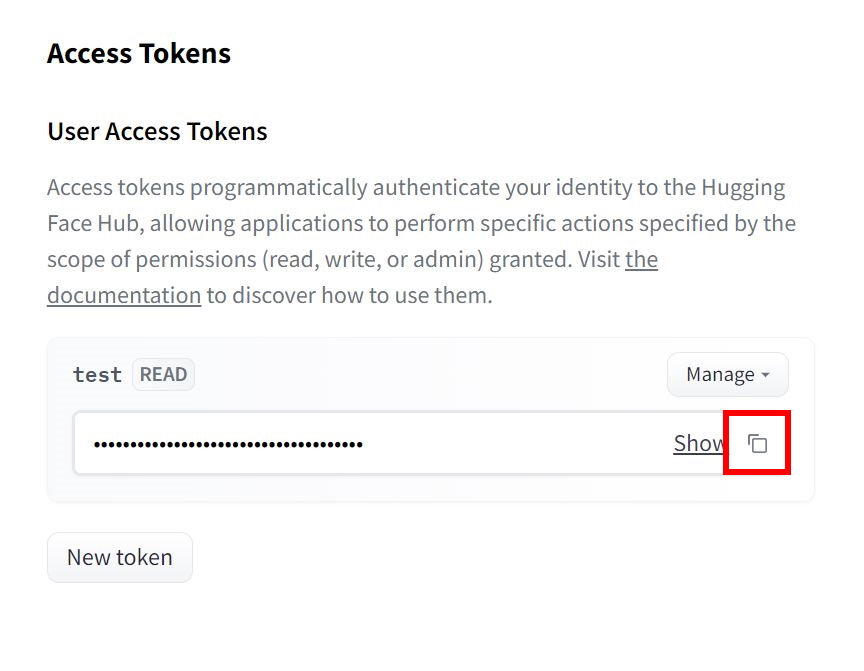
コードの実行
コードに関してはサンプルコードの通り非常にシンプルです(以下抜粋)
こちらをパラメータ等を一部変えてGoogle Colab上で動かせばOKです。
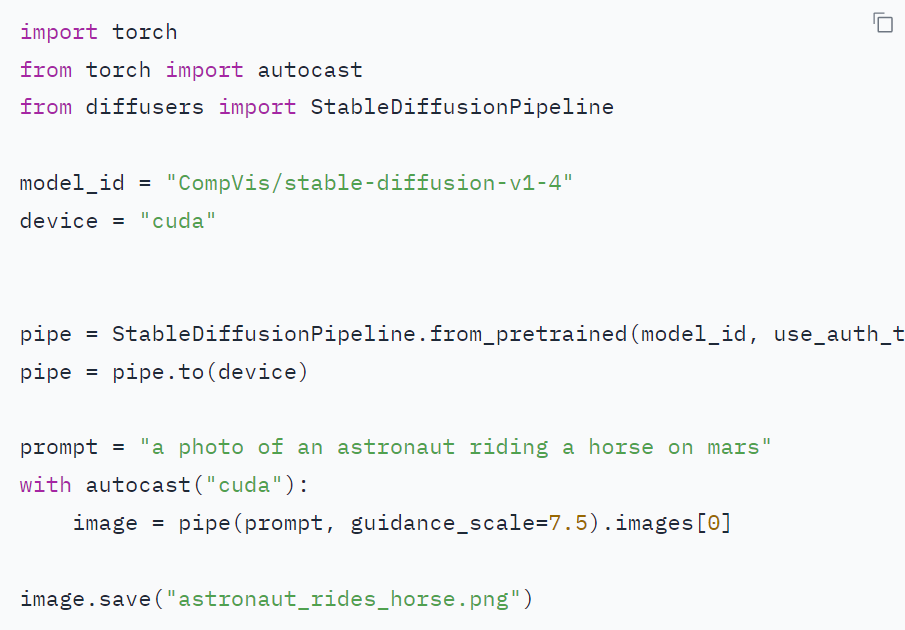

ですが、筆者めんどくさがり屋 & 時間がないので、既に公開している方の力を借りました!
cedro3さんの公開ソース↓
上記URLをクリックすると、Colabのノートブックが以下ように表示されます。
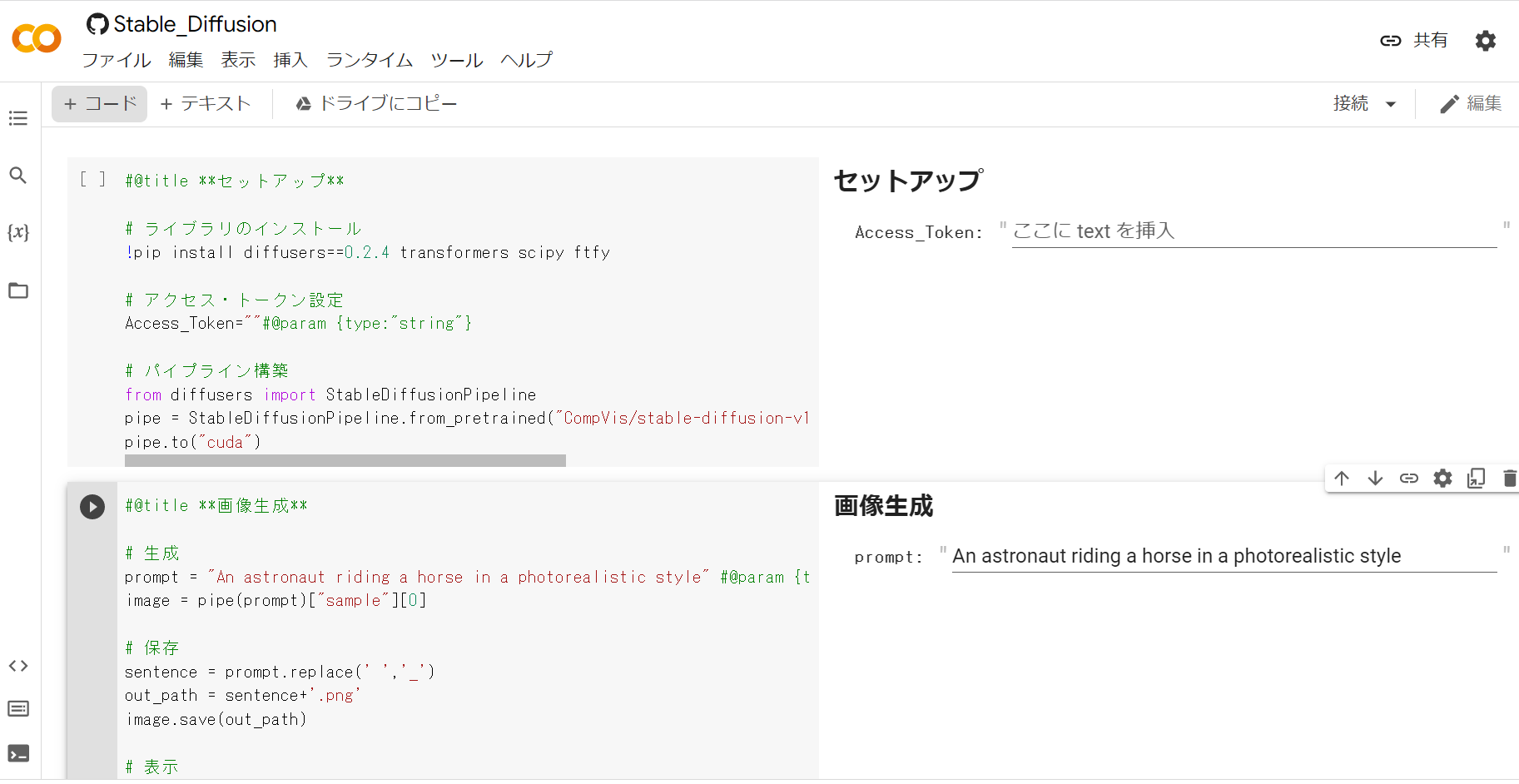
まず最初に画面右側のセットアップ項目に先ほど取得した「アクセストークン」を入力後、左の「実行ボタン」をクリックします。※プログラムが数分実行されます。
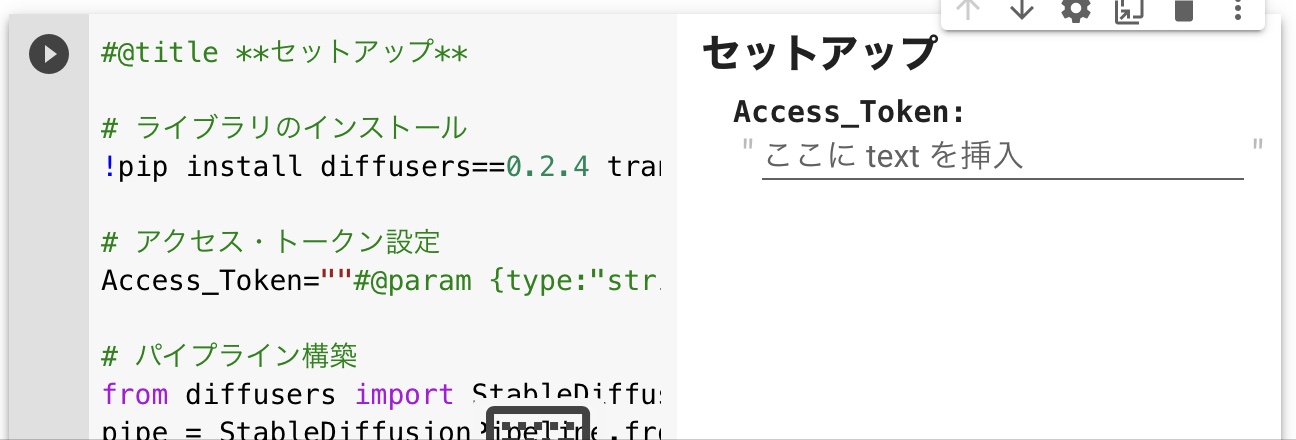
セットアップが終わったらいよいよ画像生成の実施です。
画面右側の画像生成の項目にキーワードを入力後、左の「実行ボタン」をクリックします。※画像が生成されるまで数十秒待ちます。
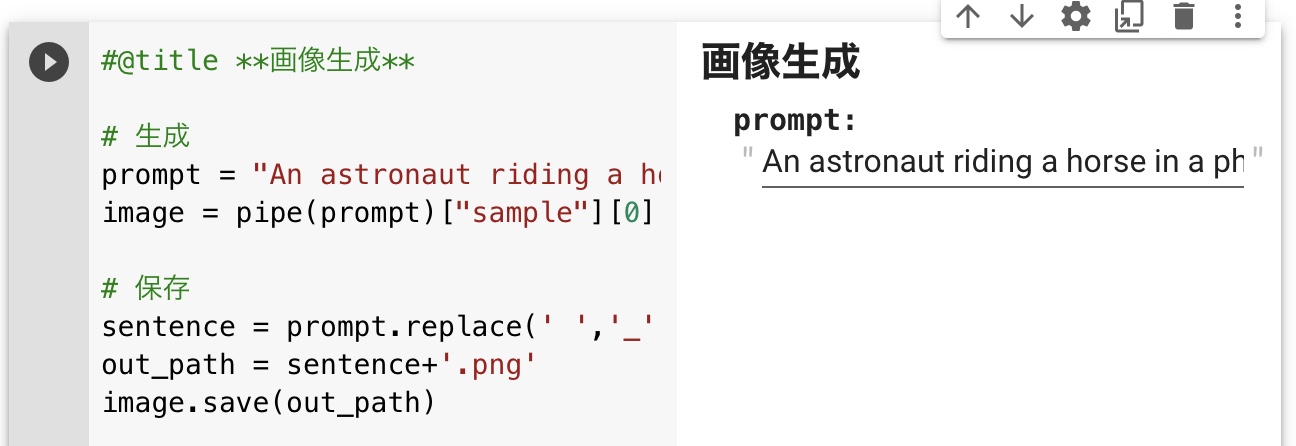
画像生成例↓
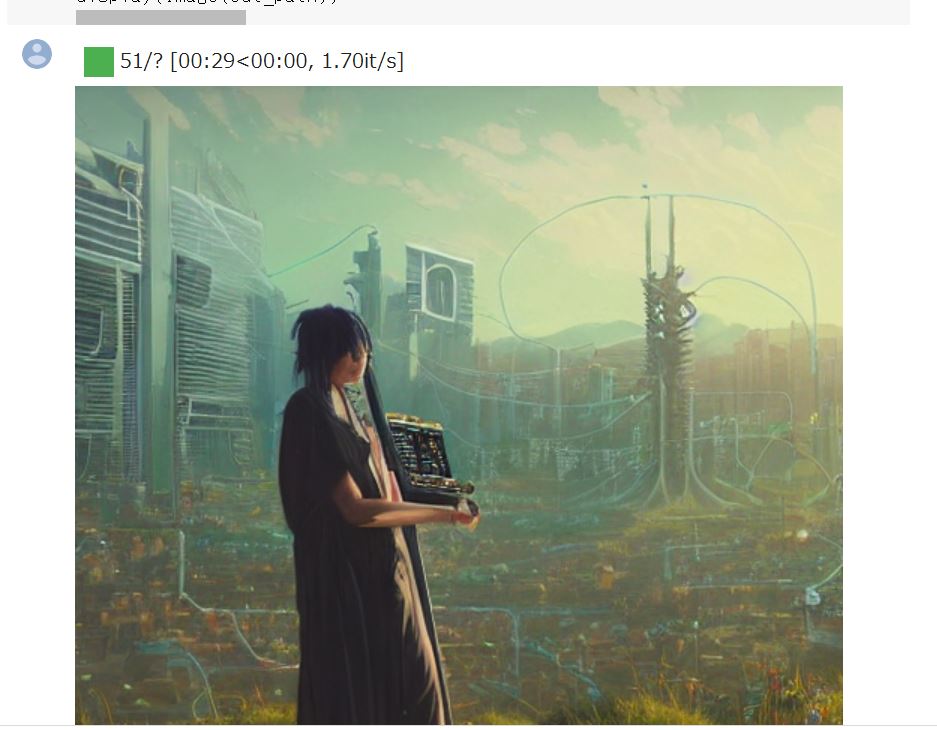
補足:画像が生成されない場合の対処
キーワードが長い場合、ファイル名の文字制限を超えてしまうためエラーとなる場合があります。
回避方法は「画像生成」のソースを以下のように変更して下さい。
[変更前]
out_path = sentence+’.png’
[変更後]
out_path = ‘image.png’
上記に変更した場合は、ダウンロードしたファイル名は常に固定となるので、適宜変更してください。
実際使ってみると実感しますが、AIの進化が目覚ましいです。
StableDiffusionはまだ公開されたばかりで、まだまだ情報が少ないのでredditなどのコミュニティを積極的に活用してみてください。※その他不明点があればボクと一緒に解決しましょう
では、ステキなStableDiffusionライフを!



